Mit der Zeit sammeln sich diverse Apps auf Ihrem Huawei MediaPad T3 an, die Sie vielleicht nicht jeden Tag benötigen. Denn oft werden Apps aus dem Google Play Store geladen und nicht wieder gelöscht.
Möchten Sie sich nicht von diesen Apps trennen, so macht es Sinn, dass Sie diese Apps, bzw. die Daten der Apps, auf die Micro SD Speicherkarte auslagern.
So kann der interne Speicher des Huawei MediaPad T3 frei gemacht werden. Wie man eine App bzw. die Daten davon auf die MicroSD Speicherkarte des Huawei MediaPad T3 verschiebt, das erklären wir euch in nachfolgender Kurzanleitung:
App auf die MicroSD Speicherkarte übertragen - Anleitung
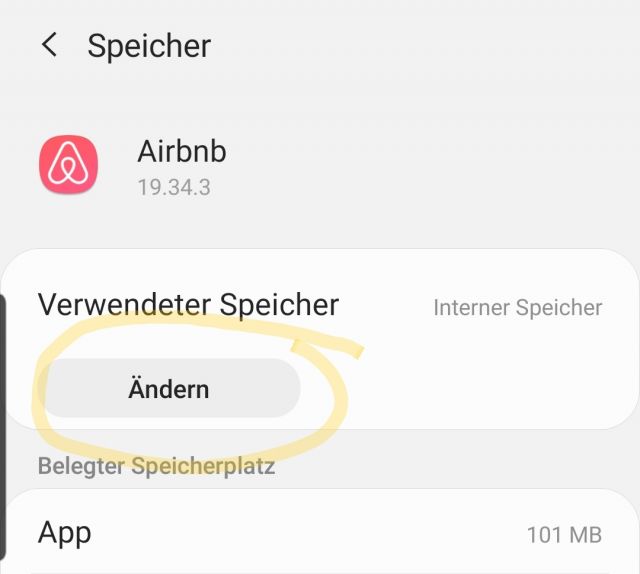
1. Navigieren Sie dazu wie folgt:
- Homescreen --> Einstellungen --> Apps & Benachrichtigungen --> Apps
2. Suchen Sie nun in der Liste nach der App, wo die App-Daten auf die MicroSD Speicherkarte verschoben werden sollen.
3. Wählen Sie diese aus und Sie sehen weitere App-Informationen. Hier wählen Sie nun "Speicher" aus.
4. Unter "Speicher" verwendet wählen Sie nun den Button "Ändern" aus.
5. Sie können nun den Speicherort ändern und zwar von "Gerätespeicher" auf "SD-Karte".
6. Fertig! Der Transfer startet nun. Je nachdem, wie groß die App-Daten sind dauert der Transfer nun.
Sie haben nun die App Daten einer bestimmten App auf die MicroSD Speicherkarte ausgelagert. Somit ist wieder mehr Platz auf dem internen Speicher des Huawei MediaPad T3 verfügbar.

 Manuel beschäftigt sich seit mehr als 15 Jahren mit Technik, insbesondere mit Handys, Smartphones und PC-Systemen und teilt seine Leidenschaft hier im Blog mit Anderen. Wenn er jemandem bei einem Technik Problem helfen kann, dann freut er sich besonders darüber.
Manuel beschäftigt sich seit mehr als 15 Jahren mit Technik, insbesondere mit Handys, Smartphones und PC-Systemen und teilt seine Leidenschaft hier im Blog mit Anderen. Wenn er jemandem bei einem Technik Problem helfen kann, dann freut er sich besonders darüber.